
애플워치 알림 설정 시작하기
애플워치의 편리한 알림 기능은 때때로 중요한 순간에 방해가 될 수 있습니다. 무음 모드, 방해금지 모드, 극장 모드 등 다양한 설정을 통해 알림 소리와 진동을 손쉽게 제어할 수 있습니다. 이 가이드에서는 애플워치 사용자들이 가장 궁금해하는 핵심 기능들을 중심으로, 상황에 따라 알림을 효과적으로 관리하는 방법을 자세히 알려드립니다.
무음 vs. 방해금지
무음 모드는 알림 소리를 끄지만, 진동은 유지합니다. 반면, 방해금지 모드는 알림 소리와 진동을 모두 끄고 화면도 켜지지 않게 합니다. 이 둘의 차이를 이해하면 더욱 편리하게 알림을 제어할 수 있습니다.
두 모드의 차이를 정확히 이해하고 상황에 맞게 활용하는 것이 중요합니다. 다음 섹션에서 무음 모드와 방해금지 모드를 어떻게 사용해야 하는지 더 자세히 알아볼까요?
빠른 알림 제어: 무음 모드와 방해금지 모드
애플워치에서 알림을 즉시 제어하고 싶을 때는 무음 모드와 방해금지 모드를 활용하는 것이 가장 효과적입니다. 이 두 기능은 제어 센터에서 간단하게 켜고 끌 수 있어, 회의나 영화 관람과 같이 집중이 필요한 상황에 매우 유용합니다. 각 모드의 특징과 사용법을 정확히 알아두면 상황에 맞게 알림을 관리할 수 있습니다.
무음 모드: 소리만 끄고 싶을 때
애플워치 페이스 화면에서 아래에서 위로 쓸어 올리면 제어 센터가 나타납니다. 여기서 종 모양 아이콘을 탭하면 알림음과 통화 소리만 즉시 무음 처리됩니다. 진동은 여전히 작동하므로 손목으로 알림을 받을 수 있다는 장점이 있습니다.
방해금지 모드: 소리, 진동 모두 끄고 싶을 때
무음 모드와 마찬가지로 제어 센터에 접근한 후, 초승달 모양 아이콘을 탭하세요. 이 모드는 모든 알림의 소리와 진동을 완벽하게 차단하며, 화면도 켜지지 않게 하여 수면이나 극장 관람 시 방해받지 않도록 도와줍니다. iPhone의 방해금지 모드와 동기화하여 사용할 수도 있습니다.
무음 모드와 방해금지 모드를 필요에 따라 적절하게 활용하여 스마트한 애플워치 사용 경험을 누려보세요.
만약 특정 앱에서만 알림을 받고 싶지 않다면, 다음 섹션에서 소개하는 방법을 참고하세요.
특정 앱 알림만 끄는 방법
전체 알림을 끄는 대신, 특정 앱에서 오는 알림만 선택적으로 비활성화하고 싶을 때는 아이폰의 Watch 앱을 사용하면 됩니다. 이 방법은 업무용 앱이나 소셜 미디어 앱처럼 특정 상황에서만 알림을 받고 싶을 때 매우 유용합니다. 다음 단계에 따라 간단하게 설정할 수 있습니다.
아이폰 Watch 앱에서 설정하기
- 아이폰에서 Watch 앱을 실행합니다.
- 하단 메뉴에서 ‘나의 시계’ 탭을 선택한 후 ‘알림’을 탭합니다.
- 앱 목록에서 알림을 비활성화하고 싶은 앱을 찾아 해당 앱을 탭합니다.
- ‘Apple Watch에서 알림 보기’ 옵션을 비활성화합니다.
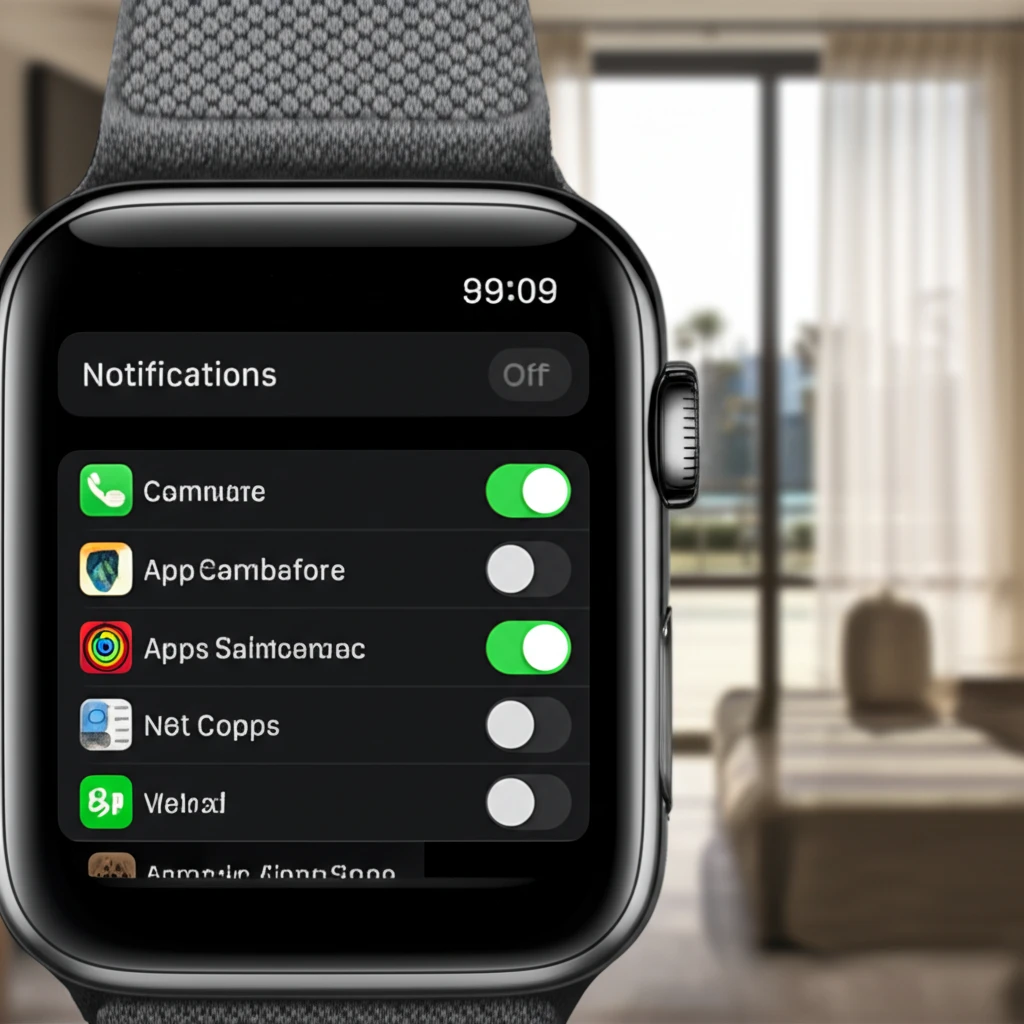
이렇게 하면 해당 앱에서 오는 알림이 애플워치와 아이폰 모두에서 더 이상 울리지 않게 됩니다. 특정 앱의 알림만 꺼두면, 필요한 알림은 놓치지 않으면서도 불필요한 방해로부터 벗어날 수 있습니다. 특히 잦은 알림으로 스트레스를 받는 분이라면 이 기능을 적극적으로 활용해보시는 것을 추천합니다.
이제 수동으로 알림을 끄는 방법뿐만 아니라, 상황에 맞게 알림을 자동으로 관리하는 집중 모드에 대해 알아볼 차례입니다.
상황에 맞게 자동으로 알림 관리하기: 집중 모드
특정 시간이나 상황에 따라 알림을 자동으로 제어하고 싶을 때는 집중 모드가 가장 효과적인 해결책입니다. 애플워치의 집중 모드는 아이폰과 연동되어 있어, 한 기기에서 설정하면 다른 기기에도 자동으로 적용되어 편리합니다. 집중 모드를 활용하면 업무, 수면, 운동 등 특정 활동에 완전히 몰입할 수 있도록 알림을 제어할 수 있습니다.
집중 모드 설정 방법
집중 모드는 아이폰의 ‘설정’ 앱에서 손쉽게 설정하고 관리할 수 있습니다. 각 모드에 따라 알림을 받을 앱과 연락처를 지정할 수 있고, 특정 시간, 위치, 또는 앱 사용 시 자동으로 모드가 켜지도록 규칙을 설정할 수 있습니다. 예를 들어, 다음과 같은 집중 모드들을 활용할 수 있습니다.
- 수면 모드: 정해진 수면 시간 동안 모든 알림을 차단합니다.
- 업무 모드: 특정 업무 시간이나 회사 위치에서 업무와 관련 없는 알림을 끕니다.
- 개인 시간 모드: 주말이나 개인 시간에 지정된 사람과 앱의 알림만 허용합니다.
자동화의 장점
집중 모드의 가장 큰 장점은 한 번 설정해두면 매번 수동으로 알림을 끄지 않아도 된다는 점입니다. 이를 통해 일상의 루틴에 맞춰 애플워치 알림을 자동으로 최적화할 수 있습니다.
결론: 나만의 알림 환경 만들기
지금까지 살펴본 것처럼, 애플워치의 알림 기능은 단순한 무음 모드부터 특정 앱의 알림 제어, 그리고 복잡한 상황에 맞는 집중 모드 자동화까지 사용자의 필요에 따라 매우 유연하게 설정할 수 있습니다. 각 기능의 차이를 이해하고 적절히 활용하면, 불필요한 방해 없이 자신의 활동에 온전히 집중할 수 있습니다.
핵심 요약
- 무음 모드: 소리만 끕니다.
- 방해금지 모드: 소리와 진동을 모두 끕니다.
- 특정 앱 알림 끄기: Watch 앱에서 개별 설정합니다.
- 집중 모드: 시간과 상황에 따라 알림을 자동으로 제어합니다.
이 다양한 기능들을 활용해 방해받지 않고 자신의 활동에 집중하며, 애플워치를 더욱 스마트하고 효율적으로 사용해 보세요.
자주 묻는 질문
Q. 아이폰에서 알림을 껐는데 애플워치에서도 꺼지나요?
A. 네, 일반적으로는 그렇습니다. 아이폰의 Watch 앱에서 ‘나의 시계’ 탭 > ‘알림’으로 이동해 ‘iPhone 미러링’을 활성화하면, 아이폰에서 알림이 꺼진 앱은 애플워치에서도 알림이 오지 않습니다. 하지만 일부 앱은 설정에 따라 독립적으로 알림을 보내는 경우도 있습니다.
Q. 진동 알림만 끌 수 있나요?
A. 애플워치에서 소리는 유지하고 진동만 끄는 것은 불가능하지만, 반대의 경우는 가능합니다. 무음 모드는 소리만 끄고 진동은 그대로 작동합니다. 진동까지 완전히 끄려면 다음 두 가지 방법 중 하나를 사용해야 합니다.
- 방해금지 모드를 활성화하여 모든 알림을 차단합니다.
- 애플워치에서 ‘설정’ > ‘사운드 및 햅틱’으로 이동한 후 ‘햅틱 알림’을 비활성화합니다.
Q. 특정 시간대에만 알림을 끄려면 어떻게 해야 하나요?
A. 특정 시간이나 상황에 따라 알림을 자동으로 제어하고 싶을 때는 집중 모드가 가장 효과적입니다. 아이폰 ‘설정’ > ‘집중 모드’에서 ‘수면’, ‘업무’, ‘개인 시간’ 등 원하는 모드를 설정하고, ‘시간 지정’ 또는 ‘자동 활성화’ 규칙을 설정할 수 있습니다. 예를 들어, 잠자는 동안 알림을 차단하고 싶다면 수면 집중 모드를 활성화하면 됩니다.